Les messages d'erreur les plus courants de Windows 10 et comment les réparer

- 1367
- 189
- Romain Martinez
Les erreurs à l'écran sont toujours une source de frustration. Il ne manque jamais de vider la vie de son visage chaque fois que votre système d'exploitation Windows succombe à un hoquet interne. Encore plus quand vous n'avez aucune idée de comment cela s'est produit en premier lieu.
À une époque où nos vies sont facilitées grâce à l'utilisation de la technologie Internet et numérique rapide, la plupart s'attendraient à ce que tout fonctionne parfaitement. Cela ne pourrait pas être plus éloigné de la vérité. Lorsque vous traitez avec Windows 10, la seule chose à laquelle vous devez vous attendre est de rencontrer quelques erreurs en cours de route.
Table des matières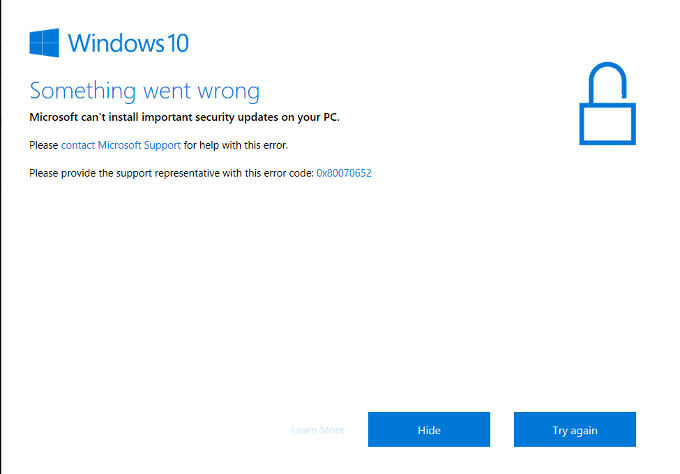
La plupart des erreurs que vous rencontrerez avec Windows 10 se produiront lors de l'exécution des mises à jour Windows. Cette erreur peut être appelée mère de tous les ennuis. Il apparaîtra comme l'image ci-dessus et contiendra l'un des codes suivants, sinon quelque chose de similaire.
0x80070057, Windowsupdate_8007002C, WindowsUpdate_DT000, 0x80072EE7, 80070005, 80240020, 80246007, 80070004… et bien d'autres.
Selon Microsoft, ces erreurs se produisent lorsque Windows 10 lance une mise à jour automatique et qu'un programme nécessite une interaction utilisateur.
Cependant, si vous lancez la mise à jour de Windows, ces types d'erreurs peuvent se produire pour diverses raisons. Souvent, cela nécessitera quelques redémarrages d'ordinateur afin de le réparer. La suppression de votre logiciel de sécurité peut parfois vous aider, bien qu'elle ne soit pas recommandée.
Si vous avez redémarré plusieurs fois et que vous obtenez toujours l'erreur, il y a une possibilité que quelque chose ne va pas avec votre dossier de distribution de logiciel.
- Cliquez pour ouvrir votre Menu de démarrage de Windows Dans le coin inférieur à gauche de votre écran.
- Clique sur le Paramètres icône qui ressemble au cogwheel.
- Faites défiler la fenêtre et cliquez sur Mise à jour et sécurité.
- Cliquer sur Dépanner dans le menu du côté gauche.
- Dans la fenêtre de dépannage, cliquez sur Windows Update sous le Se lever et courir titre.
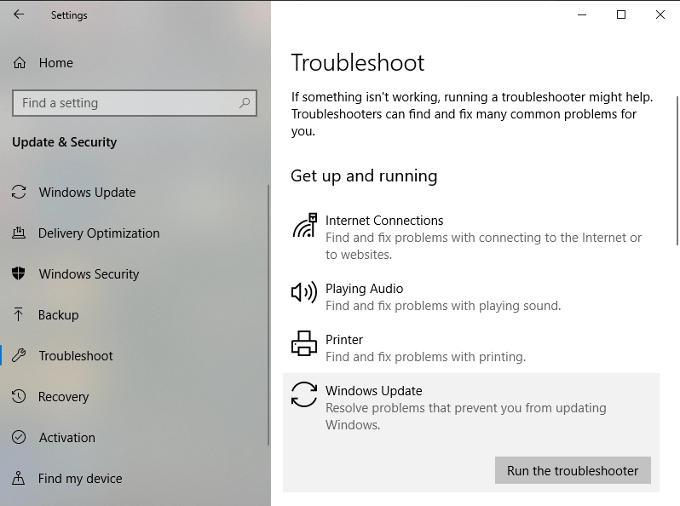
- Clique sur le Exécuter le dépanneur bouton.
- Suivez l'assistant à l'écran jusqu'à ce que le dépannage soit terminé.
Ne résout toujours pas le problème? Vous pouvez l'exécuter plusieurs fois ou vous pourriez essayer manuellement le dossier de distribution du logiciel.
Ce processus pourrait s'avérer difficile si vous n'êtes pas familier avec l'utilisation de l'invite de commande. Essayez seulement si vous vous sentez à l'aise.
- Taper CMD dans le champ de recherche sur votre barre des tâches.
- Sous Meilleure correspondance, cliquez avec le bouton droit sur Invite de commande et sélectionner Exécuter en tant qu'administrateur à partir du menu.
Vous allez désactiver quelques services. Commencez par la première commande de la liste et descendez. Appuyez sur la touche Entrée après chaque commande entrée.




Ensuite, vous renomrez les deux Distribution de logiciels et Catroot2 Dossiers. Semblable à l'étape précédente, saisissez chaque commande suivie de la touche Entrée.


Maintenant, nous redémarrons les services antérieurs que vous avez désactivés. Vous devriez connaître l'exercice maintenant.




Fermez de l'invite de commande, redémarrez votre ordinateur et essayez à nouveau vos mises à jour.
Erreurs d'exécution
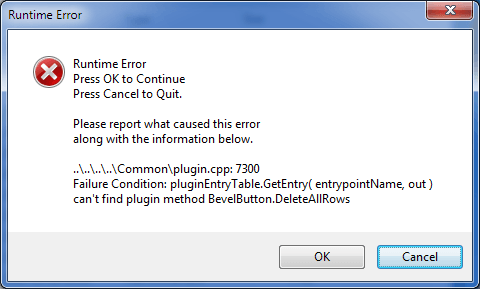
Il existe de nombreuses raisons pour que cette erreur se produise: vous pouvez exécuter deux logiciels incompatibles, votre PC a des problèmes de mémoire, des complications potentielles provoquées par un virus malveillant et une programmation bogue pour n'en nommer que quelques-uns.
Ils sont souvent accompagnés d'un code numérique qui aide à identifier quel problème est rencontré. Beaucoup trop pour entrer dans les détails ici.
Heureusement, le correctif est généralement facile.
- Ouvrez votre Gestionnaire des tâches.
- Cliquez sur le Processus onglet et trier la liste par Nom d'utilisateur.
- Terminer chaque processus en cours d'exécution un par un. Après chaque processus final, essayez ce que vous faisiez lorsque l'erreur s'est produite.
- Si l'erreur ne revient pas, vous avez trouvé le programme incompatible.
- Mettez à jour le programme incompatible pour empêcher l'erreur de se produire à l'avenir.
Le programme que vous essayez d'exécuter pourrait également être bubgé ou corrompu, alors assurez-vous que tous les programmes sont à jour avant de les exécuter.
Erreurs de visage / d'arrêt BSOD / Frowny
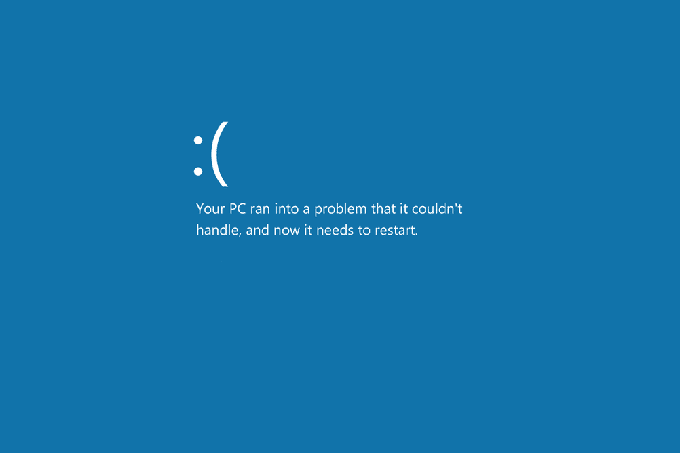
Tantonnément connu sous le nom de l'écran bleu de la mort, cette erreur se produira généralement lorsque le système d'exploitation Windows rencontre un problème qu'il ne peut pas gérer et s'arrête pour éviter d'autres complications.
Pas seulement un écran bleu avec des codes d'erreur numérique, vous pouvez identifier cet écran par le visage fronfoux accompagné du message de base Votre PC a rencontré un problème… généralement suivi d'un code d'erreur. Peu importe quoi, après avoir reçu cet écran, vous serez obligé de redémarrer votre PC. Cela peut rendre un peu compliqué le dépannage de l'erreur.
Les chances sont que le changement que vous avez apporté juste avant l'erreur se produit est probablement le coupable. Selon ce que c'est modifié, vous pouvez choisir de redémarrer en utilisant la dernière bonne configuration connue, via Restauration du système, ou en faisant revenir le pilote de l'appareil.
Assurez-vous que vous avez tous les packs de services Windows et les mises à jour appliquées, mettez à jour tous les pilotes matériels et les mises à jour logicielles et effectuez une analyse virale.
S'il s'agit d'un problème logiciel, réinstallez-le ou contactez le développeur pour obtenir de l'aide. Pour un problème matériel, mettez à jour le micrologiciel ou remplacez le composant.
Conclusion
Les erreurs mentionnées grattent à peine la surface des nombreux que vous pouvez rencontrer tout en utilisant Windows 10. Ils sont, selon mon expérience, les erreurs les plus courantes auxquelles vous êtes confronté.
Si vous rencontrez une erreur spécifique non couverte dans ce post et qu'elle a un code d'erreur présent, une recherche rapide sur Google pourrait s'avérer utile pour comprendre pourquoi cela s'est produit et comment le réparer au mieux.
- « Comment redémarrer et sélectionner le périphérique de démarrage approprié sur Windows
- Des moyens faciles de trouver du matériel et d'autres spécifications informatiques »

